
什么是人体工学鼠标?
人体工程学设计强调舒适性和效率高于一切。虽然许多产品将人体工程学因素纳入最终设计,但专门设计为“人体工程学”的产品通常走得更远。
例如,标准鼠标可能平滑且易于握持,带有滚轮使导航更容易。尽管有这些考虑,鼠标必须保持的角度可能会导致长时间受伤。某些任务可能会使人们面临更高的受伤风险,尤其是重复性任务。
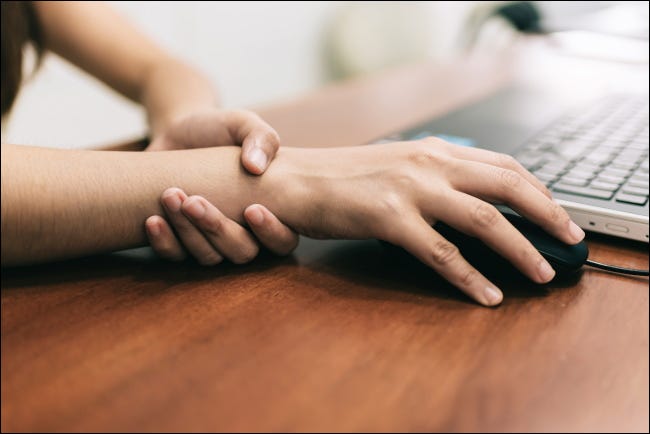
有不同类型的符合人体工程学的指点设备,它们具有不同的应用。有些在设计时考虑了特定的用例,而另一些则提供了传统鼠标的根本替代品。有些将传统鼠标设计与灵活的可访问性考虑因素相结合。
让我们来看看可用的不同类型的人体工学鼠标,以及它们之间的区别。
不同类型的人体工学小鼠
如果您正在寻找替代的指点设备,有很多选项可供选择。有些是专为满足某些可访问性要求而设计的,而有些则只是让您的手腕休息一下。
卧式人体工学鼠标

水平鼠标包含有用的功能,如滚轮和快捷按钮。它们通常采用剖切式设计,使鼠标更易于抓握,并为您的拇指留出空间。这些鼠标的设计考虑到了特定的手(通常是右手),所以如果您是左撇子,请记住这一点。
由于水平鼠标与标准鼠标有很多共同点,因此与其他选项相比,它可能是最没有好处的。您仍然需要稍微移动手腕,并且您仍然被锁定在水平手腕位置。这些鼠标最适合手部放置或抓握有问题的人。
此类别中的选项包括高级罗技 MX Master 3及其更便宜的兄弟MX Master 2S。如果您想要物美价廉的东西,也可以考虑使用Amazon Basics 人体工学 PC 鼠标。
罗技 MX Master 3 高级无线鼠标,超快滚动,符合人体工程学,4000 DPI,自定义,USB-C,蓝牙,USB,Apple Mac,Microsoft PC Windows,Linux,iPad – 石墨
市场上最好的无线水平人体工学鼠标之一,具有快速滚动、两个滚轮和可编程按钮。
垂直人体工学鼠标

垂直鼠标采用“握手”姿势,感觉有点像拿着杯子或玻璃杯。垂直鼠标不需要左右移动手腕来水平移动指针,而是需要您上下移动手腕。比较一下左右移动手腕与垂直鼠标利用的更“自然”的上下运动有何不同,您可能会明白为什么这是有益的。
这种设计有一些缺点。您必须有效地重新学习如何使用鼠标,而且可能需要一些时间才能跟上速度。如果您有一台共享计算机,您家里或办公室的其他成员可能不会欣赏您奇怪的鼠标。
它们也不是游戏的理想选择,而且您在四处逛逛时不会有相同的选择范围。在罗技MX垂直是最好的垂直鼠标,你可以以高价买入点,而一个Anker酒店的无线鼠标垂直是为了钱讨价还价。
罗技 MX 立式无线鼠标 – 先进的人体工程学设计,可减少肌肉拉伤、控制和移动 3 个 Windows 和 Apple 计算机(蓝牙或 USB)之间的内容,可充电,石墨
罗技无线垂直鼠标,采用 57 度角设计,防止前臂扭曲。
混合鼠标

最新版本的 Microsoft Arc 可以出于旅行目的或个人喜好而平放,但自推出以来,设计并没有太大变化。鼠标的正面(鼠标按钮通常所在的位置)是一个支持多点触控的触控板,让您只需移动手指即可滚动、点击和控制鼠标指针。
鼠标采用经典的横向设计,这意味着您也可以像普通鼠标一样使用它。在这方面没有人体工程学方面的考虑。这是一个非常简单的鼠标使用。对于不喜欢笔记本电脑上看到的标准平面触控板设计的用户来说,弧形的弯曲形状可能更舒适。
Microsoft Arc 是一款具有相当广泛市场吸引力的小众产品。许多人购买它并不是出于人体工程学的原因,而是为了方便在扁平包装设计中拥有两个设备。考虑到这一点,如果您正在探索替代指点设备的世界,它仍然值得一看。
微软 Arc 鼠标 (ELG-00001) 黑色
Microsoft Arc 是一种独特而灵活的设计,在单一的曲面设计中提供了触控板和鼠标的功能。
轨迹球鼠标

轨迹球几乎不需要用户的手腕运动来操纵指针。它们设计用于拇指或两个手指,并带有额外的滚轮或滚轮用于滚动和缩放。手指操作的轨迹球鼠标通常是灵巧的,而拇指操作的则不是。
这些类型的基于球的指点设备不依赖于平坦或光滑的桌子,因此,只要用户感到舒适,几乎可以在任何地方以任何角度使用。它们非常适合在不平坦的表面、床上或运动的表面(例如船或飞机)上使用。
使用轨迹球相当简单,但仍需要一个调整期。虽然大多数用户在让指针做他们想做的事情上没有什么问题,但要加快速度可能需要更多的练习。轨迹球非常适合手腕或手臂活动困难的用户,有些人可能更喜欢这种体验而不是标准鼠标或触控板。
在罗技无线MX人机工程学是最畅销的拇指操作的轨迹球鼠标仍然可用之一。Kensington 还生产专为手指使用而设计的设备,例如Kensington SlimBlade和Kensington Orbit, 它们在设计上都是灵巧的。
罗技 MX Ergo 无线轨迹球鼠标可调节人体工程学设计,可在 2 个 Windows 和 Apple Mac 计算机(蓝牙或 USB)之间控制和移动文本/图像/文件,可充电,石墨 – 黑色
罗技 Wireless MX Ergo 是一款拇指操作轨迹球鼠标,具有可调节铰链、跨平台支持和长达 70 天的电池续航时间。
Kensington SlimBlade 轨迹球鼠标 (K72327U)
Kensington SlimBlade 是您能买到的外观最酷的计算机外围设备之一,是一款手指操作的有线轨迹球鼠标,采用引人注目的低调设计。
笔式鼠标或绘图板

图形输入板的工作方式相同,只是笔组件通常要小得多,因为大部分硬件都隐藏在输入板中。这些设备通常面向专业人士和数字艺术家,但入门级型号应该足以满足基本的指针使用。
很难说笔式鼠标适合谁,但如果您发现书写比使用标准鼠标更不累,您可能有兴趣尝试一下。你会发现很多笔式鼠标,比如Jhua 可充电袖珍笔, 价格非常便宜,还有更贵的型号,比如Penclic D3。对于平板电脑输入,像XP-PEN StarG640这样的东西 应该足以满足桌面使用。
Penclic D3 人体工学鼠标 – 有线。获得专利的人体工程学设计减轻了与重复性劳损 (RSI) 相关的疼痛。灵巧的按钮布局,适用于 PC 或 Mac。
Penclic D3 拥有专利的人体工程学设计,可让您将手保持在更自然舒适的位置,同时通过其可调节的灵敏度和灵巧的设计来控制指针。
XP-PEN StarG640 6×4 英寸超薄数位板绘图数位板 8192 级无电池触控笔与 Chromebook-Rev B 兼容(用于绘图和电子学习/在线课程)
StarG640 既可用作绘图板,也可用作指点设备,其无电池手写笔和跨平台兼容性专为数字艺术而设计。
操纵杆鼠标

这些鼠标类似于垂直人体工学鼠标,因为传感器位于设备底部。要移动指针,您必须移动整个设备(与游戏手柄上的操纵杆不同),这会调动更强壮的手臂肌肉,而不是完全依靠您的手腕。
的3M无线人体工学光学鼠标是这样的一个例子,由于是Posturite无线鼠标企鹅。
Posturite 无线企鹅鼠标 – 大号 (9820103)
Posturite 的 Penguin Mouse 有多种尺寸,专为右手和左手使用而设计。
触控板怎么样?
触控板平放在桌子上,比鼠标需要的手腕运动少得多。它们可能非常适合手腕运动困难的用户,并且它们提供了可以帮助您提高工作效率的手势访问,特别是如果您是 Mac 用户。

对于 Windows,Magic Trackpad 是一个选项,但它本身并不能很好地工作。开箱即用,您将仅限于单指和双指点击和手势。您需要像Trackpad++这样的免费驱动程序 或订阅Magic Utilities 才能真正充分利用它。
专为 Windows 设计的触控板在地面上很薄,但如果您热衷于此,不妨看看 Jelly Comb Ultra Slim Portable 或Brydge W-Touch。
Apple Magic Trackpad 2(无线,可充电)- 银色
Apple Magic Trackpad 2 是一款专为 macOS 设计的可充电触控板。
也考虑一下人体工学键盘
打字会给您的手腕带来与整天摆动鼠标一样大的压力。当腕管综合症出现时,可能很难控制它,因此预防始终是最好的策略。